Adobe Reader: A kiemelő szín megváltoztatása
Ez a lépésről lépésre végigvezető útmutató megmutatja, hogyan lehet megváltoztatni a kiemelő színt a szövegek és szöveges mezők számára az Adobe Readerben.
Amikor üzeneteket küld a WhatsApp alkalmazásban, észrevehette, hogy az üzenetekhez pipa van csatolva – és ezek idővel változnak. Ezek a pipák bizonyos információkat adnak az üzenet állapotáról.
Amikor először küldi el üzenetét, a pipák helyett egy kis óra szimbólumot fog látni. Ez az állapot azt jelzi, hogy az üzenet elküldése folyamatban van, de még nem távozott a telefonjáról. Mostantól az állapot olyan gyorsan megváltozhat, hogy nem gyakran (ha egyáltalán) látja ezt az állapotot.
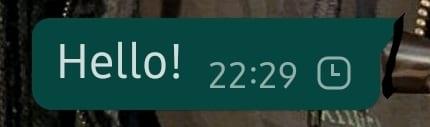
Küldés – az üzenetet még nem küldték el
A következő lépés egyetlen pipa. Ez azt jelenti, hogy üzenetét elküldték, de még nem érkezett meg a másik személy telefonjára. Most, ha egy üzenetet nem lehet elküldeni kapcsolódási problémák miatt, és az üzenetben már van egy pipa, akkor a probléma nem az Ön oldalán van, hanem a címzetteknél!
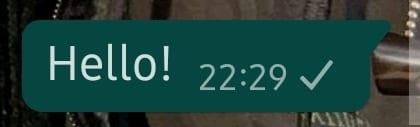
Elküldve – az üzenetet elküldtük a telefonjáról
Amikor a címzett megkapja az üzenetet, a pipa ikerjelet kap – két szürke pipa azt jelenti, hogy az üzenet megérkezett a másik személy eszközére. Csak a csoportos csevegéseknél a második jel addig nem jelenik meg, amíg a csoport összes tagja meg nem kapta az üzenetet.
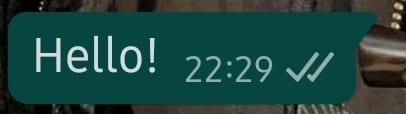
Megérkezett – az üzenet megérkezett a másik oldalra
Az utolsó szakasz az, amikor a két pipa kékre vált – ez azt jelenti, hogy a másik fél megnyitotta és elolvasta az üzenetet. Természetesen a jel nem jelzi, hogy valóban elolvasták-e az üzenetet, de azt jelenti, hogy legalább megnyitották a csevegést.
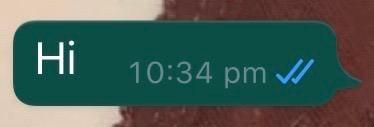
Olvassa el – az üzenetet a másik oldal látta
Ez egy kikapcsolható funkció – a Beállítások menüben a Csevegés beállításainál kikapcsolhatja az olvasási visszaigazolásokat. Ez azt jelenti, hogy a pipa szürkén marad – tudni fogja, hogy üzenetei megérkeztek-e a címzett telefonjára, de azt nem, hogy megnyitotta-e már a csevegést.
Ez a lépésről lépésre végigvezető útmutató megmutatja, hogyan lehet megváltoztatni a kiemelő színt a szövegek és szöveges mezők számára az Adobe Readerben.
Itt részletes utasításokat talál arról, hogyan lehet megváltoztatni a felhasználói ügynök karakterláncot az Apple Safari böngészőben MacOS rendszeren.
Szeretné letiltani az Apple Szoftverfrissítés képernyőt, és megakadályozni, hogy megjelenjen a Windows 11 számítógépén vagy Mac-en? Próbálja ki ezeket a módszereket most!
Ha a LastPass nem tud csatlakozni a szervereihez, törölje a helyi gyorsítótárat, frissítse a jelszókezelőt, és tiltsa le a böngésző bővítményeit.
Tartsa tisztán a Google Chrome böngésző gyorsítótárát a következő lépésekkel.
Sok felhasználó számára a 24H2 frissítés törli az auto HDR-t. Ez az útmutató elmagyarázza, hogyan orvosolhatod ezt a problémát.
A keresztreferenciák segíthetnek dokumentumod felhasználóbarátabbá, rendezettebbé és hozzáférhetőbbé tételében. Ez a útmutató megtanítja, hogyan hozhatsz létre keresztreferenciákat Wordben.
A Spotify zavaró lehet, ha minden alkalommal automatikusan megnyílik, amikor elindítja a számítógépét. Az automatikus indítás leállítása az alábbi lépések segítségével.
Kíváncsi arra, hogyan integrálhatja a ChatGPT-t a Microsoft Word-be? Ez az útmutató pontosan megmutatja, hogyan teheti ezt meg a ChatGPT for Word bővítménnyel 3 egyszerű lépésben.
Tanuld meg, hogyan oldj meg egy gyakori problémát, amelyben a képernyő villog a Google Chrome böngészőben.








